C'è un problema comune dove svariate app non funzionano con Mac 10.13 dopo che viene aggiornato su High Sierra. Se stai usando programmi più vecchi, sarà ancora più comune. Se trovi che la tua app non funziona su macOS High Sierra. Prima, assicurati che la versione più recente dell'applicazione è stata scaricata e installata. Secondo, devi andare sul sito web ufficiale dell'applicazione per controllare se supporta macOS 10.13 High Sierra o meno, se non è compatibile con il sistema più recente, devi trovare un'alternativa.
Soluzione alle App che Non Funzionano con High Sierra
Anche se molti fan di Apple sono stati attirati dall'annuncio dell'iPhone 8 e dell'iPhone X nell'evento del 1 settembre, alcuni utenti volevano vedere più del sistema operativo High Sierra annunciato il 25 settembre.
Come potresti aver ipotizzato dal semplice nome, la deferenza è simile in grandezza a quando Apple è passata da OS X Leopard, a macOS Snow Leopard nel 2009. Che tu abbia installato Mojave o no, ci sono alcune cose che devi sapere prima di iniziare ad usare il nuovo sistema operativo.
Per iniziare, alcune applicazioni potrebbero non funzionare su macOS High Sierra. Il motivo è che Apple sta lentamente passando dalle app a 32bit alle app a 64bit. Apple e Mojave supporteranno ancora le app a 32bit, ma da gennaio 2018, tutte le app vendute nel Mac App Store dovranno essere app a 64bit.
Se sei un pesante utente di Adobe, questa è una brutta notizia per te. Adobe ha annunciato che gli utenti di InDesign e Illustrator avranno problemi su macOS High Sierra. Non c'è menzione di Adobe Acrobat e DC Cloud, ma possiamo ipotizzare che avranno gli stessi problemi come per Illustrator.
Ciò ti lascia alla ricerca per un'altra soluzione PDF che funzionerà senza problemi su macOS Mojave. Fortunatamente per te, PDFelement è uno di questi programmi software che si sono adattati all'evoluzione di macOS perfettamente.
PDFelement funziona benissimo su Sierra, High Sierra, e non avrà problemi su Mojave. Il motivo è semplice, il software è ben preparato. E scoprirai che ha ancora più funzioni rispetto alla competizione Adobe. Ecco una rapida panoramica delle sue funzioni:
- Puoi usare un'ampia gamma di funzioni per modificare testo e immagini. In termini di testo, puoi cambiare dimensione, stile, e font del testo. Invece per le immagini, sono disponibili ritaglio, ridimensionamento, rotazione, estrazione, taglio, e molti altri comandi
- Include anche un sacco di strumenti di annotazione. Oltre all'evidenziamento standard di testo, note adesive, commenti, e così via, puoi anche aggiungere strumenti di annotazione visivi come linee, rettangoli, e altre forme. Gli strumenti di disegno personali faranno sembrare il tuo PDF molto più professionale
Consigli per Aggiornare a macOS 10.14 Mojave
Se un'app non funziona su macOS 10.14 Mojave, devi controllare se l'app è aggiornata. Controlla la presenza di una versione aggiornata dell'applicazione, una che è compatibile con il sistema operativo più recente di Apple. Guarda il Mac App Store per vedere la lista di app che sono compatibili visto che mostreranno compatibilità e requisiti di sistema.
Per installare Mac OS 10.14 Mojave, dovrai seguire questa guida passo dopo passo:
Passo 1. Backup del Mac
Prima di avviare l'aggiornamento alla versione più nuova, fai un backup. Puoi fare un backup in tre modi diversi, con l'archiviazione del contenuto su iCloud che è la più semplice. Puoi archiviare tutti i dati su iCloud. Otterrai 5GB di archiviazione gratuita, ma puoi fare l'aggiornamento. Le altre due opzioni sono quelle di masterizzare CD e DVD o Copiare i file su un altro dispositivo di archiviazione.
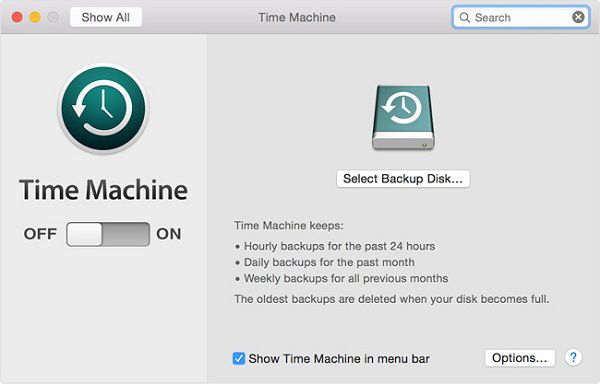
Passo 2. Il tuo dispositivo è compatibile?
Devi controllare se il tuo dispositivo è compatibile per l'installazione del nuovo sistema operativo. La versione aggiornata di macOS funziona su:
- Modelli di iMac dal 2009
- Modelli di MacBook dal 2009
- Modelli di MacBook Pro dal 2010
- Modelli di MacBook Air dal 2010
- Modelli di Mac mini dal 2010
- Modelli di Mac Pro dal 2010
Passo 3. Libera lo spazio
L'ultimo passo prima di scaricare e installare la nuova versione è controllare se hai abbastanza spazio di archiviazione. Per informazioni, High Sierra richiede 2GB di memoria e 14.3GB di spazio di archiviazione per effettuare l'aggiornamento. Se non ti basta lo spazio di archiviazione, puoi muovere contenuti, eliminare i file, o ottimizzare l'archiviazione usando le funzioni di macOS.
Dopo il completamento dell'aggiornamento, macOS Mojave richiede 1.5GB di spazio di archiviazione in più del suo predecessore, 10.12.6 Sierra.
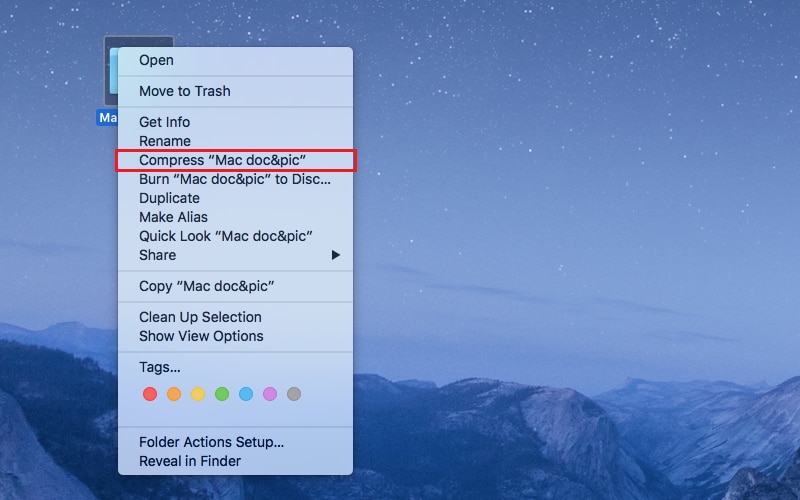
Passo 4. Scarica macOs Mojave
Infine, vai sul Mac App Store, trova l'icona macOS Mojave, e clicca su Download. Il download guidato ti guiderà in tutto il processo e nei passi.
 100% sicuro garantito | senza pubblicità | prova gratuitia delle funzioni AI
100% sicuro garantito | senza pubblicità | prova gratuitia delle funzioni AI

Salvatore Marin
staff Editor
Comment(s)